Daemon Tools是一款非常实用的虚拟光驱软件,它可以将光盘镜像文件(如ISO、CUE、NRG等格式)挂载到虚拟光驱上,从而实现类似物理光盘的读取效果,本文将详细介绍如何使用Daemon Tools,包括安装、添加镜像文件、卸载镜像文件等操作。
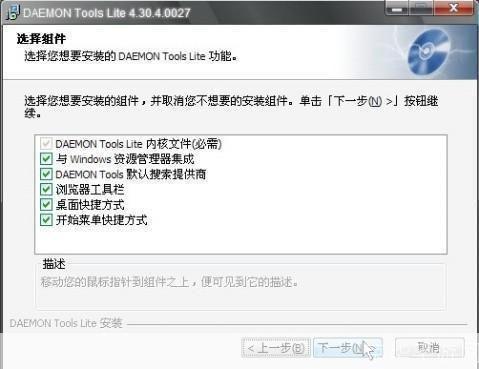
1、打开浏览器,访问Daemon Tools官方网站(https://www.daemon-tools.cc/)。
2、在官网首页,点击“Download”按钮,进入下载页面。
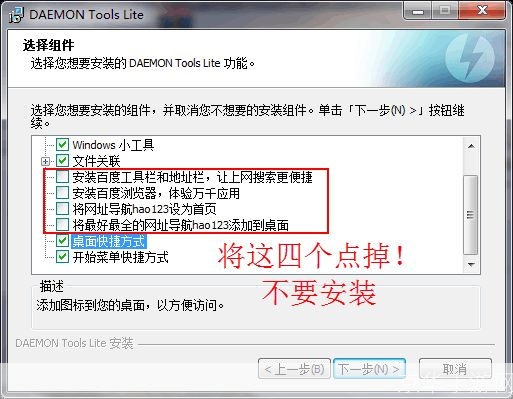
3、选择适合你操作系统的版本(Windows或Mac),点击下载。
4、下载完成后,双击安装包,按照提示进行安装。
5、安装过程中,可以选择是否安装额外的工具栏和插件,根据个人需求选择即可。
6、安装完成后,启动Daemon Tools,可以看到主界面。
1、点击Daemon Tools主界面的“添加图像”按钮,或者从菜单栏选择“设备”>“添加图像”。
2、在弹出的文件选择框中,找到你要添加的镜像文件(如ISO、CUE、NRG等格式),选中它,然后点击“打开”。
3、镜像文件被添加到Daemon Tools中,你可以在主界面看到它。
1、在Daemon Tools主界面,选中你要挂载的镜像文件。
2、点击主界面的“装载”按钮,或者从菜单栏选择“设备”>“装载映像”。
3、镜像文件被挂载到虚拟光驱上,你可以在“我的电脑”或资源管理器中看到一个新的光驱盘符。
1、在Daemon Tools主界面,选中你要卸载的镜像文件。
2、点击主界面的“卸载”按钮,或者从菜单栏选择“设备”>“卸载映像”。
3、镜像文件被卸载,虚拟光驱上的盘符消失。
除了基本的挂载和卸载功能外,Daemon Tools还提供了一些高级功能,如制作光盘镜像、刻录光盘、数据校验等,这些功能可以通过菜单栏的相应选项进行操作。